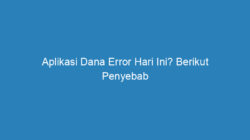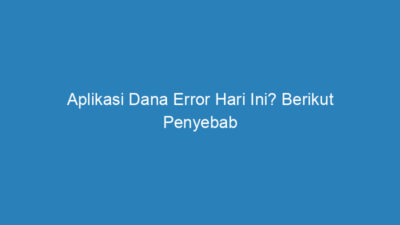NexTekno.com – Bagaimana cara menghapus aplikasi di Hp Oppo? Pertanyaan ini sering kali muncul dalam pencarian internet belakangan ini. Ini membuktikan masih banyak orang, khususnya pengguna Hp Oppo masih bingung dan belum mengetahui caranya. Sebenarnya, Anda bisa menghapus aplikasi di Android Anda dengan beberapa cara. Bahkan terbilang sangat mudah dan praktis, Anda hanya perlu melakukan beberapa langkah sederhana saja.
Oppo dengan berbagai seri dan tipenya memang banyak yang peminatnya. Banyaknya keunggulan dalam Android ini, membuat Hp merek ini sangat laku dan selalu laris manis di pasaran. Tampilannya yang menarik, fiturnya yang lengkap dan harganya yang ramah di kantong, membuat Hp ini layak digunakan untuk golongan kelas menengah ke bawah. Walaupun harganya cukup terjangkau, Hp ini juga mempunyai banyak aplikasi bawaan di dalamnya.
Cara menghapus aplikasi di Hp Oppo bisa Anda lakukan dengan menghapus aplikasi bawaan atau pun aplikasi tambahan yang Anda unduh sendiri. Banyaknya aplikasi yang terpasang di Hp, akan menimbulkan beberapa efek, salah satunya bisa membuat kinerja ponsel Anda melambat. Untuk membuat Hp Anda berjalan kembali normal, lancar dan tidak lemot, adalah dengan menghapus beberapa aplikasi yang Anda rasa kurang berguna di Hp Anda.
Daftar Isi
5 Cara menghapus aplikasi di Hp Oppo Terlengkap, Yuk Cobain!
Cara menghapus aplikasi di Hp Oppo bisa Anda lakukan dengan mudah. Ada beberapa cara yang bisa Anda gunakan untuk menghapus aplikasi di Hp Oppo Anda. Baik itu aplikasi bawaan maupun aplikasi tambahan yang Anda unduh sendiri. Memang ada beberapa aplikasi bawaan Hp yang tidak bisa dihapus, maka dari itu jika Anda ingin menghapus aplikasi bawaan, pilihlah aplikasi yang memang bisa di hapus saja.
Untuk menghapus aplikasi di Hp Oppo memang agak berbeda dengan cara menghapus aplikasi di Android merek lain. Jika biasanya untuk menghapus aplikasi di Android lain hanya cukup dengan tap aplikasi, lalu tahan dan seret ke ikon tong sampah. Untuk Hp Oppo tidak demikian, ada beberapa langkah yang harus Anda lakukan terlebih dahulu untuk bisa menghapusnya. Dan berikut ini beberapa cara menghapus aplikasi di Hp Oppo yang mudah dan praktis.
1. Menghapus Aplikasi Bawaan
Cara menghapus aplikasi di Hp Oppo yang pertama adalah menghapus aplikasi bawaan. Seperti merek Android lain, Hp Oppo juga mempunyai aplikasi bawaan di dalamnya. Ada aplikasi bawaan yang bisa Anda hapus dan yang tidak. Aplikasi bawaan di Hp Oppo memang kebanyakan tidak terlalu bermanfaat dan juga jarang digunakan. Untuk bisa mengurangi ruang penyimpanan di Hp Oppo, Anda bisa menghapusnya.
Untuk bisa mengecek aplikasi bawaan yang bisa Anda hapus dan yang tidak, Anda bisa melakukan langkah lengkah berikut ini.
- Pertama, buka Hp Oppo Anda dan masuk ke “Menu”.
- Lalu, tekan dan tahan aplikasi yang ingin Anda hapus, hingga muncul beberapa pilihan opsi.
- Selanjutnya, Anda pilih “Info Aplikasi”, setelah itu Anda akan menuju tombol “Uninstall“.
- Ada 2 tombol yang bisa Anda pilih “Paksa Berhenti” atau “Copot Pemasangan”.
- Jika tombol “Uninstall” bisa ditekan, berarti aplikasi tersebut boleh Anda hapus, dan jika tidak bisa, berarti aplikasi tersebut memang tidak boleh dihapus.
Contoh aplikasi bawaan Hp Oppo yang tidak bisa Anda hapus adalah Telepon, Call Setting, Cuaca dan Layanan Google Play. Sebenarnya ada beberapa aplikasi bawaan lain dari Hp Oppo, tetapi keempat aplikasi bawaan tersebut sebaiknya tidak Anda hapus karena sangat bermanfaat untuk Anda.
Cara menghapus aplikasi bawaan di Hp Oppo
- Langkah pertama, Anda masuk ke Oppo Appstore atau Oppo Market.
- Selanjutnya, Anda pilih opsi “Umum”.
- Kemudian, Anda masuk ke menu “Pengaturan” atau “Setting“.
- Pilih nonaktifkan “Folder Layar Utama Populer”
- Tunggu beberapa saat, aplikasi bawaan tersebut berhasil Anda hapus.
2.Cara menghapus aplikasi di Hp Oppo dengan Menu Setting
Cara menghapus aplikasi di Hp Oppo yang selanjutnya adalah dengan melalui menu “Setting“. Untuk bisa menghapus aplikasi bawaan, Anda juga bisa menggunakan cara ini. Dan untuk menggunakan cara ini, Anda tidak perlu melakukan root pada Hp Oppo Anda. Namun perlu Anda tahu, cara ini hanya bisa untuk menonaktifkan saja, dan aplikasi bawaan ini masih ada, hanya saja tidak memakan data dan berjalan di background Hp saja.
Untuk cara melakukannya, ikuti langkah langkah berikut ini.
- Langkah pertama, Anda masuk ke menu “Pengaturan”.
- Selanjutnya, Anda masuk ke bagian “Aplikasi”.
- Akan muncul berbagai aplikasi yang terdapat di Hp Oppo Anda.
- Lalu, Anda pilih aplikasi bawaan mana yang ingin Anda nonaktifkan.
- Selanjutnya, Anda tap di bagian aplikasi tersebut.
- Kemudian, tekan atau tap bagian “Force Stop” untuk memaksa berhenti aplikasi yang masih berjalan.
- Selanjutnya, pilih “Disable” menonaktifkan aplikasi bawaan tersebut.
- Dan aplikasi bawaan yang sudah “Disable” otomatis sudah tidak bisa berjalan, sehingga tidak akan mempengaruhi kinerja dan memori Hp Anda.
3. Aplikasi Tambahan
Cara menghapus aplikasi di Hp Oppo juga bisa Anda lakukan dengan memanfaatkan aplikasi tambahan atau aplikasi pihak ketiga. Untuk menghapus aplikasi bawaan, Anda juga bisa menggunakan cara ini. Anda bisa menggunakan aplikasi CCleaner yang bisa Anda unduh dan di Google.play.store.com
Berikut ini langkah langkahnya.
- Pertama, unduh dan install aplikasi CCleaner di Hp Oppo Anda.
- Lalu buka aplikasi tersebut, dan masuk ke “Option“.
- Selanjutnya, Anda masuk ke “App Manager“.
- Dalam App Manager terdapat daftar pengelompokan daftar aplikasi berdasarkan system, disable, dan installed.
- Lalu, pilih aplikasi yang ingin Anda nonaktifkan atau ingin Anda hapus, baik aplikasi bawaan ataupun aplikasi unduhan.
- Selanjutnya, Anda pilih “Reboot Now” untuk membuat perubahan diterapkan.
4. Akses Root
Cara ini bisa Anda lakukan jika ingin aplikasi bawaan Anda benar benar terhapus secara permanen bukan hanya nonaktif saja. Root merupakan suatu proses atau perlakuan di sistem operasi Hp, yang membuat pengguna bisa melakukan akses untuk membuat perubahan pada sistem. Berikut ini langkah menghapus aplikasi dengan akses root.
- Pertama, lakukan proses root di Hp Oppo Anda dengan menggunakan “SuperSu”
- Jika proses root sudah selesai, Anda install aplikasi “System App Remover“.
- Akan muncul pemberitahuan tentang izin akses dengan SuperSu, Anda pilih “Grant/izinkan” untuk memberikan akses pada aplikasi.
- Selanjutnya, pilih “Aplikasi bawaan” yang ingin Anda hapus.
- Setelah itu, Anda pilih “Uninstall” untuk menghapusnya.
- Dan terakhir, Anda pilih “Yes” untuk konfirmasi.
5. Cara Menghapus Aplikasi di Hp Oppo Melalui Homescreen
Cara menghapus aplikasi di Hp Oppo juga bisa melalui home screen. Dari sekian banyak cara, ini merupakan cara yang paling mudah, cepat dan praktis. Anda tidak perlu masuk ke menu pengaturan dan juga tidak perlu aplikasi tambahan. Berikut ini langkah langkahnya.
- Pertama, Anda cari aplikasi yang ingin Anda hapus.
- Lalu, tap dan tahan sampai muncul tanda silang (x), di bagian kiri atas ikon App.
- Terakhir, tap ikon “X” tersebut, dan pilih tombol “Hapus Instalasi”.